- 25 مرداد 1400
- آموزش رفع خطاها
چگونه می توان خطای تعمیر و نگهداری برنامه ریزی شده در وردپرس را رفع کرد
آیا در وردپرس خطای "به طور خلاصه برای نگهداری برنامه ریزی شده در دسترس نیست" را مشاهده می کنید؟ این خطا معمولاً هنگام به روز رسانی هسته ، افزونه ها یا تم های وردپرس ظاهر می شود.
اساساً ، سایت وردپرس شما نمی تواند به روزرسانی را به پایان برساند که باعث می شود در حالت نگهداری گیر کرده باشید.
در این مقاله ، ما به شما نشان می دهیم که چگونه به راحتی خطای "به طور خلاصه در دسترس برای تعمیر و نگهداری برنامه ریزی شده" در وردپرس را برطرف نکنید. ما همچنین به شما نشان می دهیم که چرا این خطا رخ می دهد و چگونه می توانید در آینده از آن جلوگیری کنید.
چرا خطای حالت تعمیر و نگهداری وردپرس رخ می دهد؟
صفحه حالت تعمیر و نگهداری از نظر فنی خطا نیست. صفحه اطلاع رسانی است.
در طی فرایند به روز رسانی ، وردپرس فایل های به روز رسانی لازم را روی سرور شما بارگیری می کند ، آنها را استخراج می کند و سپس به روز رسانی را نصب می کند.
وردپرس همچنین سایت شما را در حالت تعمیر و نگهداری قرار می دهد و عبارت "به طور مختصر برای نگهداری برنامه ریزی شده در دسترس نیست" را نمایش می دهد. یک دقیقه دیگر دوباره بررسی کنید. ” توجه در طول فرآیند برای فعال کردن اعلان حالت نگهداری، وردپرس یک فایل موقت نگهداری را در پوشه اصلی وب سایت شما ایجاد می کند .
اگر همه چیز به طور عادی کار می کند ، احتمالاً این اعلان فقط برای چند ثانیه نمایش داده می شود. پس از بروزرسانی موفق ، وردپرس به طور خودکار فایل نگهداری را حذف می کند تا حالت تعمیر و نگهداری را غیرفعال کند.
با این حال ، گاهی اوقات به دلیل کندی پاسخ سرور میزبانی وردپرس یا مشکل کم حافظه ، اسکریپت به روز رسانی زمان را متوقف می کند و در نتیجه روند را قطع می کند. هنگامی که این اتفاق می افتد ، وردپرس فرصتی نمی یابد که سایت شما را از حالت تعمیر و نگهداری خارج کند.
به عبارت دیگر ، سایت شما همچنان اعلان حالت نگهداری را نشان می دهد و باید آن را به صورت دستی تعمیر کنید.
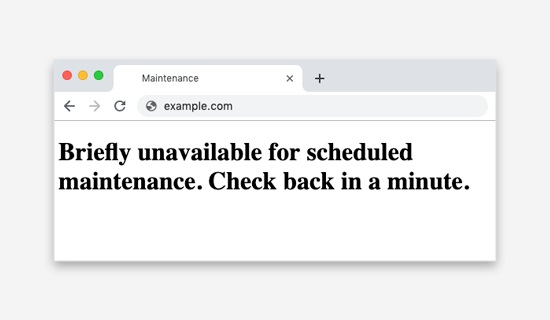
چگونه می توان خطای حالت تعمیر و نگهداری وردپرس را برطرف کرد؟
برای خارج کردن وب سایت از حالت تعمیر و نگهداری ، تنها کاری که باید انجام دهید این است که فایل .maintenance را از پوشه اصلی سایت خود با استفاده از FTP حذف کنید .
اگر نمی توانید فایل .maintenance را در فهرست اصلی وردپرس خود پیدا کنید ، مطمئن شوید که سرویس گیرنده FTP خود را برای نمایش فایل های مخفی بررسی کرده اید.
در Filezilla ، می توانید با کلیک روی سرور »نمایش فایل های مخفی از نوار منو ، آن را مجبور به نمایش فایل های مخفی کنید .
پس از حذف فایل .maintenance ، سایت شما از حالت نگهداری خارج می شود و خطا باید برطرف شود.
اگر نحوه استفاده از FTP را نمی دانید ، می توانید فایل ها را با رفتن به مدیریت فایل در کنترل پنل میزبانی وردپرس خود و حذف فایل .maintenance در داخل مدیر فایل حذف کنید.
چگونه در آینده از حالت تعمیر و نگهداری وردپرس اجتناب کنیم؟
ما قبلاً می دانیم که خطای "به طور خلاصه برای نگهداری برنامه ریزی شده در دسترس نیست" ناشی از کندی پاسخ سرور یا مشکل کم حافظه در سرور میزبانی وب شما است.
ساده ترین راه برای جلوگیری از این خطا ، ارتقاء به یک برنامه میزبانی بالاتر است. توصیه می کنیم با یکی از این شرکت های مدیریت شده میزبانی وردپرس که عملکرد میزبانی برتر را ارائه می دهند ، بروید.
اگر ارتقاء به طرح میزبانی بالاتر گزینه ای نیست ، توصیه می کنیم افزونه ها و تم ها را یک به یک انجام دهید.
اغلب کاربران تمایل دارند سریع روی پیوند به روز رسانی در زیر هر افزونه کلیک کنند. سپس وردپرس دستور به روزرسانی را متزلزل می کند ، اما حتی میلی ثانیه تاخیر در اتصال می تواند باعث ایجاد ناسازگاری شود که سایت شما را در حالت تعمیر و نگهداری نگه دارد.
به جای کلیک سریع بر روی پیوند به روز رسانی ، توصیه می کنیم با صبر و حوصله یک افزونه را همزمان به روز کنید.
نحوه شخصی سازی اعلان حالت تعمیر و نگهداری
یک راه حل آسان تر برای جلوگیری از نمایش اعلان حالت نگهداری پیش فرض این است که قبل از نصب هرگونه به روزرسانی ، سایت وردپرس خود را به صورت دستی در حالت نگهداری قرار دهید .
بهترین راه برای این کار نصب و فعال سازی افزونه SeedProd است. این محبوب ترین افزونه حالت نگهداری برای وردپرس است.
پس از فعال شدن ، به صفحه تنظیمات »Coming Soon Pro بروید و کادر کنار گزینه« فعال کردن حالت نگهداری »را علامت بزنید.
پس از آن ، باید روی دکمه "Edit Coming Soon/Maintenance Page" کلیک کنید. با این کار سفارشی سازی تم SeedProd باز می شود. از اینجا می توانید یک موضوع را انتخاب کرده و سپس آن را سفارشی کنید تا یک صفحه حالت نگهداری زیبا برای وب سایت خود ایجاد کنید.
حال ، اگر نمی خواهید هر بار که وب سایت خود را به روز می کنید ، وب سایت خود را به صورت دستی در حالت نگهداری قرار دهید، می توانید بدون استفاده از افزونه ، یک صفحه نگهداری در وردپرس ایجاد کنید.
به سادگی یک فایل جدید به نام maintenance.phpروی دسکتاپ خود ایجاد کرده و این کد را داخل آن بچسبانید:
|
1
2
3
4
5
6
7
8
9
10
11
12
13
|
<?php
$protocol = $_SERVER["SERVER_PROTOCOL"];
if ( 'HTTP/1.1' != $protocol && 'HTTP/1.0' != $protocol )
$protocol = 'HTTP/1.0';
header( "$protocol 503 Service Unavailable", true, 503 );
header( 'Content-Type: text/html; charset=utf-8' );
?>
<html xmlns="http://www.w3.org/1999/xhtml">
<body>
<h1>We are updating the site, please check back in 30 minutes.</h1>
</body>
</html>
<?php die(); ?>
|
در مرحله بعد ، باید این فایل را در wp-contentفهرست سایت وردپرس خود بارگذاری کنید .
اکنون هر زمان که وب سایت خود را به روز می کنید ، وردپرس این صفحه را در حالت تعمیر و نگهداری نشان می دهد. می توانید از CSS برای استایل دادن به این صفحه به هر نحوی که می خواهید استفاده کنید.

عیب یابی خطای حالت تعمیر و نگهداری وردپرس
از آنجایی که ما به هزاران کاربر کمک کرده ایم خطای "به طور خلاصه برای نگهداری برنامه ریزی شده در دسترس نیست" در وردپرس را برطرف کنند ، ما به کاربران کمک کرده ایم تا چندین مشکل دیده نشده را حل کنند.
در زیر برخی از اقدامات اضافی که ممکن است لازم باشد انجام دهید اگر راه حل فوق کار نکند ، آمده است.
آیا وردپرس پس از بروزرسانی هنوز در حالت تعمیر و نگهداری قرار دارد و در بالا تعمیر می کنید؟
اگر چنین است ، باید فایل wp-activ.php واقع در پوشه اصلی وردپرس خود را به روز کنید. این همان جایی است که فایل .maintenance را پیدا کرده و حذف کرده اید.
شما باید فایل را با استفاده از مدیر فایل شرکت میزبان خود باز کنید یا آن را با استفاده از FTP در رایانه خود بارگیری کنید.
در مرحله بعد ، باید کد را پیدا کنید: define ('WP_INSTALLING', true)و true را به false تغییر دهید.
بنابراین کد شما شبیه این خواهد بود:
define ('WP_INSTALLING', false)
پس از آن باید تغییرات را ذخیره کرده و فایل را با استفاده از FTP در سرور میزبانی خود بارگذاری کنید. اگر از مدیر فایل شرکت میزبانی استفاده می کنید ، پس صرف ذخیره فایل باید شما را از حالت نگهداری خارج کند.
پس از رفع خطای حالت تعمیر و نگهداری وردپرس ، سایت من خراب می شود. چگونه این را درست کنم؟
هنگامی که سایت شما از حالت تعمیر و نگهداری خارج می شود ، بروزرسانی ناتمام یا قطع شده ممکن است مشکلاتی را ایجاد کند.
اگر هنگام بروزرسانی نرم افزار اصلی وردپرس این خطا رخ داد ، باید راهنمای ما را برای به روزرسانی دستی وردپرس با استفاده از FTP دنبال کنید .
اگر هنگام بروزرسانی افزونه وردپرس خطا رخ داد ، باید با استفاده از FTP موقتاً همه افزونه های وردپرس را غیرفعال کنید . این مرحله از غیرفعال بودن افزونه خراب اطمینان حاصل می کند و وب سایت شما باز می گردد.
در مرحله بعد ، باید وارد داشبورد وردپرس خود شوید و یک افزونه را همزمان فعال کنید تا ببینید کدام افزونه باعث این مشکل شده است. پس از آن باید به روزرسانی افزونه را به صورت دستی نصب کنید ، بنابراین به درستی کار می کند.
امیدواریم این مقاله به شما در رفع خطای "به طور خلاصه در دسترس برای نگهداری برنامه ریزی شده" در وردپرس کمک کرده است. همچنین ممکن است بخواهید راهنمای نهایی ما را در مورد رفع رایج ترین خطاهای وردپرس نشانه گذاری کنید .